Si tu sistema operativo es Windows 10 seguramente te sorprenderá saber que viene con la función de grabar pantalla, sin necesidad de instalar programas en tu PC o utilizar extensiones. Este haz bajo la manga es el Modo Juego.
La "Barra de juegos" es una función que te permite, básicamente, personalizar rápidamente la configuración de juegos. Está integrada en Windows 10 y 11 y te sirve también para capturas de pantalla y grabar mientras jugás en tu computadora, pero esto es importante: si bien está pensada para gamers y streamers de videojuegos, podés utilizarla en otras aplicaciones sin problemas.
Cómo activar el Modo Juego
Es muy sencillo, primero buscás en la barra de tareas "Modo Juego" y abrís el panel. Allí solo tenés que deslizar la barra hacia "Activado".
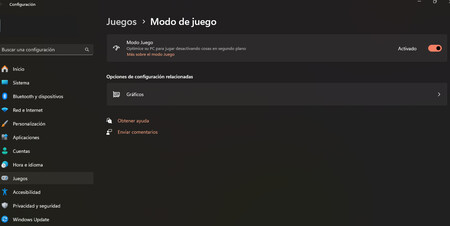
Luego vas al contenido que querés grabar y presionás la tecla Windows y la tecla de la letra G (Windows + G) en tu teclado para desplegar la ventana de Barra de juegos. Si estás utilizando un joystick para Xbox 360 o Xbox One conectado a tu PC, presioná el botón Xbox.
Te aparecerá este panel con distintas opciones, donde podés ver el rendimiento de tu PC, activar el micrófono si querés narrar lo que grabás, controlar el audio, entre otros. La que te interesa en este momento es la ventana de "Captura":
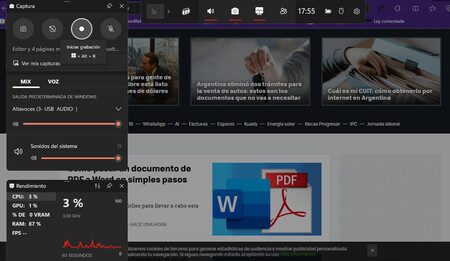
Cliqueás sobre el botón de "Iniciar grabación" y es todo. Aparecerá una cuenta hacia atrás de tres segundos y después empezará a grabar en video lo que se ve en la pantalla. Luego, te ofrecerá la opción de editar el resultado.
Para aquellos usuarios que tengan Windows 11 otra posibilidad es utilizar la Herramienta Recortes para grabar la pantalla, además de tomar capturas. Lamentablemente, Windows 10 no tiene esta actualización.


